Прежде всего, это руководство было создано для людей, которые сообщили о некоторых ошибках, потеряли весь прогресс или всю базу и т.д. Это лучший способ устранить эту ошибку на этапе бета-тестирования. Это связано с тем, что вы всегда можете вернуться к дню, предшествующему возникновению проблемы.
Backup Mod
Используя этот мод, вы можете автоматически создавать резервные копии и восстанавливать хранилище игр.
Вы можете настроить мод, изменив файл settings.json. Если вы измените конфигурацию во время игры, вы должны снова войти в мир, чтобы применить измененные настройки.
//Лимит резервного копирования// По умолчанию: 10 «BackupsLimit»: 10
//Папка пользовательского резервного копирования Путь.
//Важно: необходимо избегать всех символов «ˈ» или использовать «/».
// Default: «» «CustomBackupsFolder»: «» >, «AutoBackup»:
//Автоматическое резервное копирование включено.
//По умолчанию: true «Enabled»: true,.
//Задержка автоматического резервного копирования (секунды).
// Default: 1200 (20 minutes) «Delay»: 1200 >, «Archive»:
//Сохранить последнюю резервную копию за день «enabled»: false,.
//По умолчанию: 10 «BackupsLimit»: 10
//Путь к папке пользовательских файлов. //Важно: необходимо избегать всех символов «ˈ» или использовать «/».
// Default: «» «CustomArchiveFolder»: «» >, «Events»:
//Запасные варианты при входе в мир.
// Default: true «BackupOnWorldLoaded»: true >, «Utilities»:
// Уведомления о чате // По умолчанию: true «ChatNotificationsEnabled»: true >>.
По умолчанию резервная копия каждого хранилища хранится в папке «%AppData%/ Roaming / 7DaysToDie / Backups /%WorldName%/%SaveName%», а файл резервной копии для каждого хранилища имеет вид Сохраняется в папке «%AppData%. /». Roaming/7DaysToDie/Archive/%WorldName%/%SaveName%’ папка.
Команды
Вы можете использовать команду ‘backup’ или ее сокращенный вариант, ‘bp’.
- ‘ backup ‘ — выполнить принудительное резервное копирование
- ‘ backup info ‘ — показать текущую конфигурацию мода
- ‘ список резервных копий ‘ – показать все доступные резервные копии
- ‘ backup restore ‘ – восстановить сохранение из резервной копии
- ‘ backup delete ‘ – удалить резервную копию
Установка
Требуемая версия для игр: Alpha 20.
EAC-совместимость
Только сервер. Для загрузки в режиме одиночной игры EAC должен быть выключен.
Ntaklive Надеюсь, этот мод будет кому-то полезен.
- Структура конфигурации была изменена
- Добавлена функция «Архив» (последняя сегодняшняя резервная копия будет сохранена и не будет удалена с помощью «General.BackupsLimit») (посмотрите на новую конфигурацию)
- добавлена команда «список резервных копий»
- добавлена команда «удалить резервную копию»
Обратите внимание, что структура конфигурационного файла изменилась. Старый файл settings.json необходимо заменить на новый и заново настроить.
Пользовательское значение для свойства ‘SaveGameFolder’ больше не повреждает мод. Спасибо MikeyUK за помощь.
Исправлена синхронизация каталогов резервного копирования и хранения.
- Добавлена команда «Восстановление резервной копии».
- Объявление о местоположении файла было удалено из объявлений чата.
- Большой рефакторинг кода
У нас отличные новости! Теперь вы можете автоматически восстанавливать резервные копии прямо из меню игры. Просто введите ‘restorebackup’ в игровой консоли, и вы увидите доступные резервные копии.
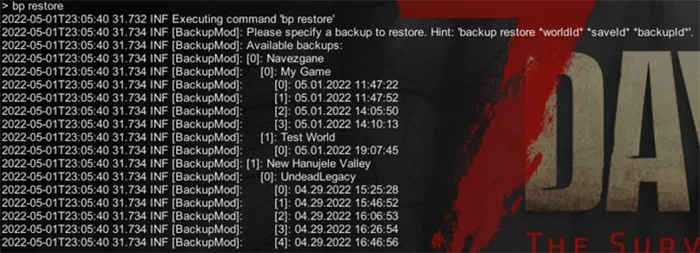
Затем введите команду ‘backup restore * world id * * save id * * backup id *’ и наслаждайтесь! Пример: ‘restorebackup 010’. v1.0.5 Процесс резервного копирования теперь полностью асинхронный (без других глюков) Функция настройки горячего сброса в меню была переработана. Теперь, если конфигурация неверна, отображается подробная информация об ошибке. Добавлена команда ‘Информация о резервном копировании’. Анонсы v1.0.4 некоторые исправления Добавлено сообщение ‘WorldBackupStarts’ Убран журнал сообщений чата Убраны ненужные объявления на консоли. Переделка кода v1.0.3По просьбе Хеншоу была добавлена команда принудительного резервного копирования. Это можно сделать с помощью команды ‘backup’ или ‘bp’. v1.0.2 BackupWatchdog.cs: неправильно проверялось минимальное значение задержки. ModApi.cs: обрабатывает исключения для задач BackupWatchdog. ConfigurationProvider.cs, ServicesBootstrapper.cs: конфигурация горячего сброса.
Циля, твой грифинг очень легко помогает в игре, даже без модов ты можешь уменьшить количество лута, увеличить количество зомби, вывести их из себя, отключить эирдропы и сделать прогресс намного сложнее.
Где лежат сохранения в 7 Days to Die
Если вы создаете резервную копию 7-дневного мира, переносите ее на другой компьютер или изменяете настройки вручную, вам необходимо знать папку, в которой находятся файлы хранения. Вопрос, который вы сейчас задаете: «Хммм. Где находятся файлы хранения 7DDD?». Что ж, вам повезло, потому что эта статья расскажет вам об этом. Потому что эта статья расскажет вам об этом.
Папка, в которой хранится 7DTD, зависит от вашей операционной системы. Воспользуйтесь одной из ссылок ниже, чтобы быстро перейти к своему.
Сохранение местоположения в Windows
Чтобы найти хранилище игр в Windows, откройте окно поиска папок/файлов и введите в адресной строке %APDATA%. Затем перейдите в следующую папку 7Daystodie > Хранилище. Это! Теперь вы находитесь в папке 7Daystodie, чтобы умереть.
Найти сохраненные файлы немного сложнее, чем в Windows, поскольку Mac скрывает некоторые папки, но это относительно просто. Сначала откройте окно Finder, откройте выпадающий список «Go» в верхней части экрана и нажмите «Home». Затем снова нажмите «Go», а затем «Go to Folder». Введите в поле ‘Library’ (без кавычек), перейдите в папку Go Support и найдите папку ‘7Daystodie’.
Циля, твой грифинг очень легко помогает в игре, даже без модов ты можешь уменьшить количество лута, увеличить количество зомби, вывести их из себя, отключить эирдропы и сделать прогресс намного сложнее.
7 дней к полному руководству по резервному копированию
Прежде всего, это руководство было создано для людей, которые сообщили о некоторых ошибках, потеряли весь прогресс или всю базу и т.д. Это лучший способ устранить эту ошибку на этапе бета-тестирования. Это связано с тем, что вы всегда можете вернуться к дню, предшествующему возникновению проблемы.
Сначала щелкните правой кнопкой мыши где-нибудь (в любом месте рабочего стола) и выберите Создать > Текстовый документ.
Это создаст новый текстовый документ на рабочем столе, дважды щелкните по нему, и текстовый процессор откроет Блокнот.
Скопируйте и вставьте, а затем отредактируйте приведенный ниже код. Обратите внимание, что при этом %Username% заменяется на имя пользователя вашего компьютера. Это полезно, если вы выполняете запланированное задание от имени другого пользователя, а не для сохраненной игры. Если на компьютере только один пользователь, вы можете изменить %username%.
В качестве альтернативы, если у вас другой корень резервного копирования или только один диск, измените его с d: ↵ на другой диск.
«c:팀%uses \%username%\ appdata \ roamingdaystodie» «d:daystodiebackup \%date%\» isdir == true rd /s /q @path «
По завершении выберите Файл, Сохранить и выберите Все файлы вместо .txt, а также выберите Все файлы с именем 7daystobackup.bat. Это изменит тип файла на множество действий.
Для получения более подробной информации о каждой строке действий, знайте дату создания каждой резервной копии, поскольку Xcopy будет копировать из «источника» в «пункт назначения» и добавлять папку к текущей дате.
файла для контроля возраста папки, например, @isdir == true, чтобы вложенные папки/папки не удалялись, а только из резервного списка. -d -7 — это возраст резервной копии перед удалением. Может быть изменена на требуемую цену. Убедитесь, что места достаточно для сохранения необходимого количества копий.
Запланируйте задачу
Нажмите на кнопку Windows или Пуск и найдите Планировщик задач.
В правом верхнем углу вы найдете «Создать главную задачу», нажмите на нее.
Откроется «Руководство по основной задаче».
Дайте работе логическое название. Пример: 7DaysToBackup.
При необходимости установите другое время. Если вы можете запустить игру на сервере в любое время, убедитесь, что компьютер включен в это время, если вы хотите запустить игру на компьютере.
Найдите файл 7DaysToBackup.bat, который вы создали ранее.
Все готово к работе. Сохраненные игры автоматически резервируются каждый день. Если хранилище старше 7 дней, оно будет удалено.
При необходимости выберите Файл > Сохранить как, выберите Все файлы вместо .txt и назовите файл 7DaysToBackup.bat. Это изменит тип файла сценария.
7 days to die как перенести сохранения
Евгений Реапин ответил на Oui.
Если я правильно понимаю, вы должны переместить своего персонажа в другой мир.
2. В прилагаемом файле players.xml найти в строке »
3. когда вы найдете строку Steam ID, чуть ниже нее вы увидите «acl — это ваш идентификатор пользователя для игры».
5. отправьте созданный вами файл.
6. установить связь с другим другом в новом мире.
8. перешлите созданный вами новый файл вашему другу.
Друг также распакует этот файл в папку «Player» папки NewWorld и подтвердит замену.
10.После завершения этого «Сделай сам» попробуйте подключиться.
В 80% случаев профиль будет перенесен из старого мира в новый (или c:) может сломаться!
Это нечестно и несправедливо.
Мы согласны, что очень желательно играть в игру, которую можно спасти только тогда, когда он уйдет, и, таким образом, иметь «страховку» на случай непредвиденных обстоятельств. Кроме того, случаи могут быть совершенно разными и неожиданными.
Поскольку это все еще альфа-версия, причинами смерти персонажа в игре могут быть совершенно разные ситуации, например, сломанная нога на абсолютно ровной поверхности или другие распространенные ситуации 🙁. Ваша нога сломана, шина не на вашей стороне, а дорога атакована пешеходами. Вас убивают, а потом вы пропиваете свою добычу на краю земли.
Возникает такая несправедливость, и разумной компенсацией за нее была бы возможность вернуться «назад».
Поиск в интернете не дал никаких положительных результатов, то ли методы были неактуальны, то ли находились в совершенно разных местах в разных версиях игры, но в итоге я ничего не нашел и решил найти свое любимое сохранение и поделиться с вами своим опытом.
У нас отличные новости! Теперь вы можете автоматически восстанавливать резервные копии прямо из меню игры. Просто введите ‘restorebackup’ в игровой консоли, и вы увидите доступные резервные копии.
Сначала мы создали это руководство. Это связано с многочисленными сообщениями об ошибках, когда прогресс и целые базы были потеряны. Это лучший способ решить эту проблему в бета-версии. Вы всегда можете вернуться к предыдущему дню. До того, как все пошло не так.
- First off right click somewhere (I made this on the desktop) select New>Text Document.
- This will make a new text document on your desktop, double click it and your text editor will open most likely Notepad.
- Copy and paste then edit the code below noting that you replace %username% with your username on your computer, this is handy if the scheduled task is running as a different user than the game saves are located in, you can probably leave it as %username% if you only have one user on your computer.
Также, если у вас другой путь резервного копирования или только один диск, не забудьте изменить путь с D: на другой.
При необходимости выберите Файл > Сохранить как, выберите Все файлы вместо .txt и назовите файл 7DaysToBackup.bat. Это изменит тип файла сценария.
Подробнее о функции каждой строки: xcopy копирует из ‘source’ в ‘destination’, а %date% добавляет папку с текущей датой, чтобы вы знали дату каждой резервной копии.
Для файлов проверьте, сколько лет папке. Удаляйте только через резервный список, чтобы избежать удаления вложенных папок/папок из-за того, что @isdir == true. После удаления он может быть изменен по требуемой цене. Убедитесь в наличии достаточного пространства для поддержки необходимого количества копий.
Schedule a Task
- Push your windows key or click start and search for “Task Scheduler”.
- Up the top right there will be “Create Basic Task” click it.
- The “Create Basic Task Wizard” will pop open.
- Give your task a reasonable name such as 7DaysToBackup.
- Click Next.
- Daily.
- Click Next.
- Set a different time if you desire, if your running the game on a sever anytime is fine, if you’re running it on your own computer make sure its a time that your computer will be powered on.
- Click Next.
- Start a Program.
- Click Next.
- Browse for the 7DaysToBackup.bat file you created earlier.
- Click Next.
- Click Finish.
И вы закончили, теперь вы будете автоматически создавать резервные копии сохранений игр каждый день, и если сохранение старше 7 дней, оно будет удалено.
«c:팀%uses \%username%\ appdata \ roamingdaystodie» «d:daystodiebackup \%date%\» isdir == true rd /s /q @path «
How to upload a singleplayer world to your 7 Days to Die Server
В этой статье описывается процесс загрузки существующей одиночной игры на семь дней и смерти на сервер NodeCraft. Этот метод также является лучшей альтернативой для создания больших миров на безголовых серверах. Создание мира часто происходит гораздо быстрее на домашнем компьютере, где вы можете распределить нагрузку между GPU и CPU, но на безголовом сервере у вас есть доступ только к CPU.
Прежде всего, вам нужно выяснить, где хранится ваш Мир. Расположение по умолчанию: c:ߡ users \ (имя пользователя вашего компьютера)ߡ appdata \ roaming \ 7 дней. Здесь есть две интересные папки. Сгенерированные миры и Сохраненные.

Сначала загляните в папку сохранения. Если вы создали несколько миров на своем компьютере, вам нужно определить, какой из них вы хотите загрузить. В данном примере это будет сервер 팀 Zehayu Territory \ nodecraft. Создайте zip-файл вашего мира (в данном примере — территория Zehayu).



Верните папку GenatedWorlds и просмотрите ее. В нем вы найдете похожие папки. У них есть и другая необходимая информация о вашем мире. Создайте zip-файл с соответствующей папкой для вашего мира (в данном примере — Территория Зехейю).

Upload the Zipped Save Folders to Your Server
Затем загрузите zip-файл в соответствующую папку в файловом менеджере NodeCraft. Вы можете оставить его в файловом менеджере с помощью кнопки «Загрузить» в файловом менеджере или перетащить его непосредственно через FTP.
c:ߡ users \ (имя пользователя вашего компьютера)ߡ appdata \ roaming \ die Созданный в saves zip-файл будет перенесен в папку в диспетчере файлов. Выберите zip-файл и выберите кнопку Unsuppress.
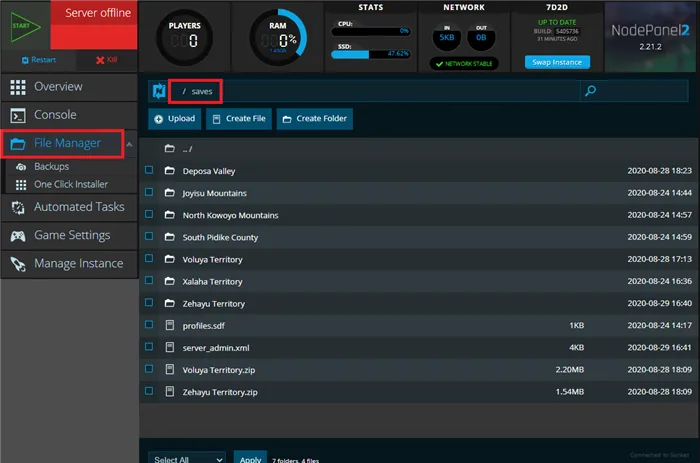
c:ߡ users \ (имя пользователя вашего компьютера)ߡ appdata \ roaming die \ generatedworlds В файл /.local/share/7daystodie/genetedworlds передается zip-файл, созданный в файле /.local/share/7daystodie/genetedworlds. Менеджер и передается менеджеру. Этот файл также запечатан.
Чтобы иметь папку .local, сервер должен быть полностью активирован после установки мировой игры на RWG в Настройках игры > Настройки воспроизведения.
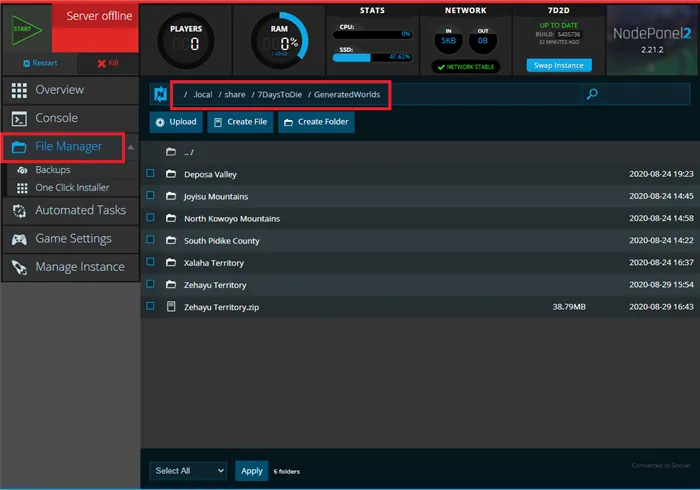
Как видно из этих скриншотов, вы можете хранить на сервере множество миров, в том числе чередующихся, изменив некоторые настройки.
Change the Settings to use the Correct World
Теперь, когда ваше хранилище мира загружено на сервер, вам нужно изменить некоторые настройки, чтобы загрузить хранилище вместо создания других.
Method 1: Use NodePanel
Перейдите в левую часть панели NodeCraft, выберите страницу Настройки игры и выберите вкладку Настройки игрового режима в верхней части. Измените оба текстовых поля ‘Game World’ и ‘Game Name’, чтобы загрузить мир. В нашем примере игровой мир — ‘Zehayu Territory’, а игровое имя — ‘Nodecraft Server’. Они будут соответствовать названиям папок в меню Папки / Сохранить. Не забудьте нажать кнопку сохранения внизу страницы!
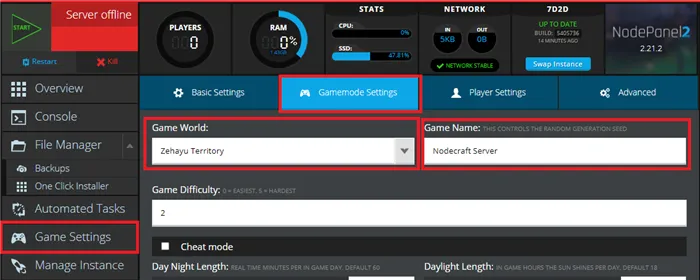
Method 2: Edit server_config.xml
Вы также можете настроить сервер вручную и загрузить мир в файл server_config.xml. Этот файл обычно находится в главном каталоге администратора файлов.
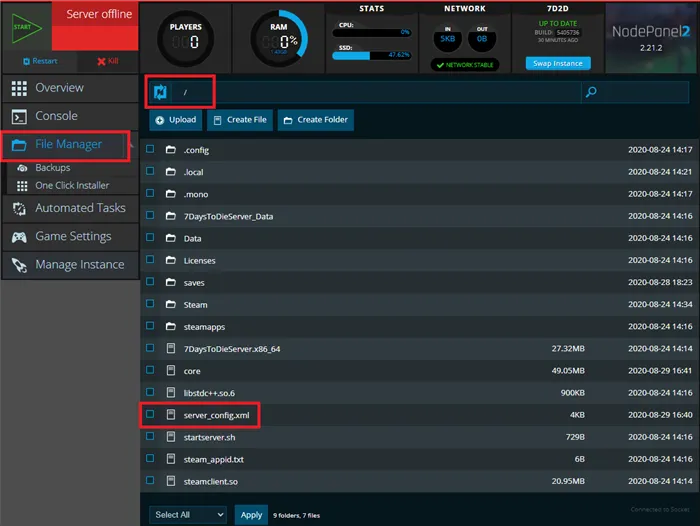
Для соответствия папке /Saves отредактируйте параметры GameWorld и GameName.
В нашем примере эти договоренности выглядят следующим образом
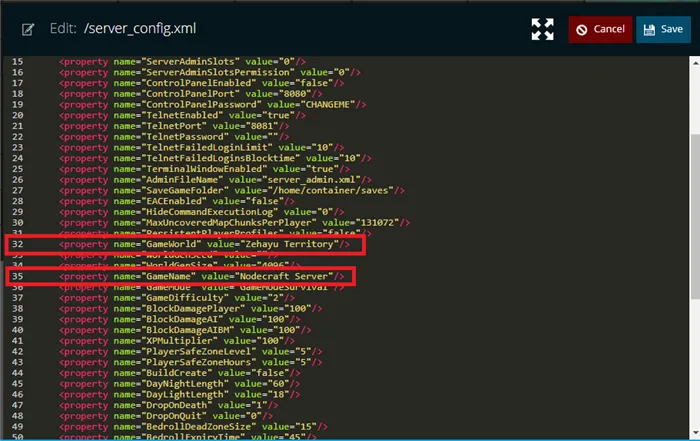
Не забудьте нажать кнопку Сохранить в правой части файлового процессора!
Теперь вы готовы запустить свой сервер! Если все сделано правильно, вы можете играть в одиночную игру со своими друзьями в своем мире.








